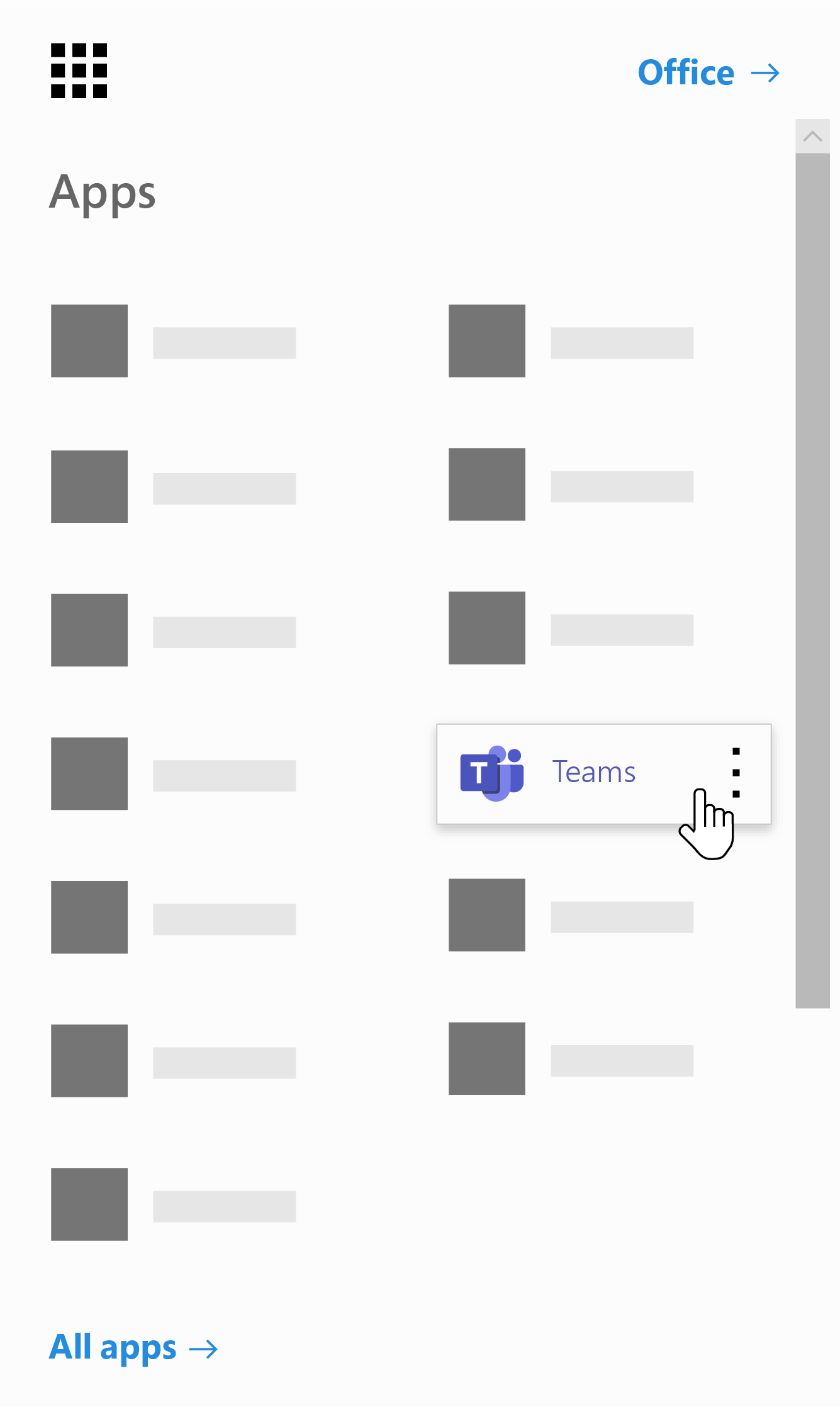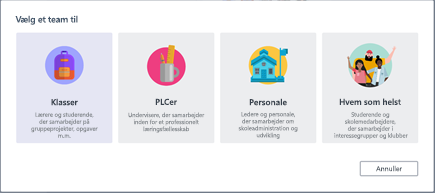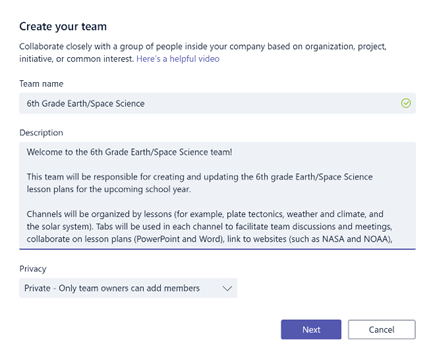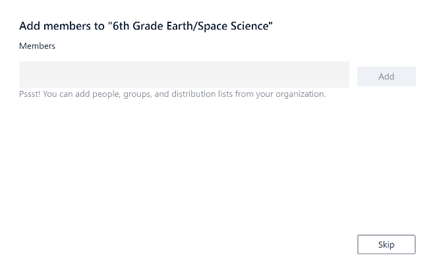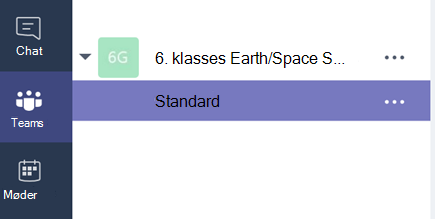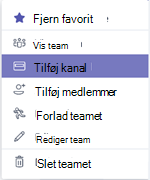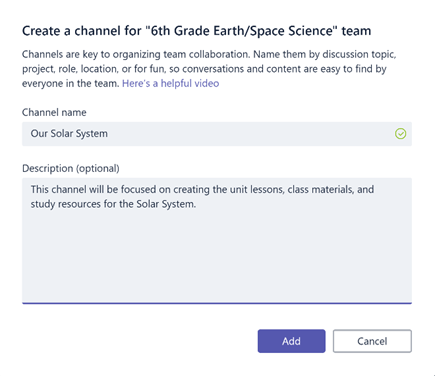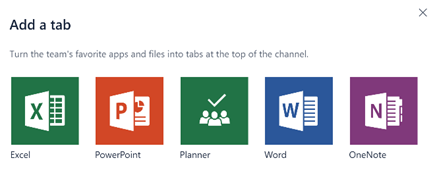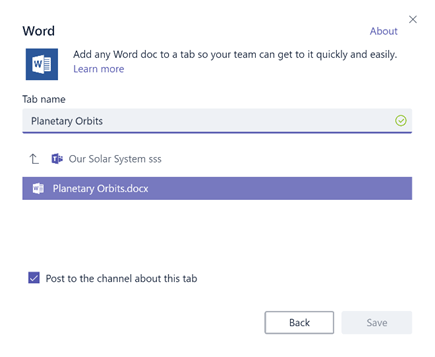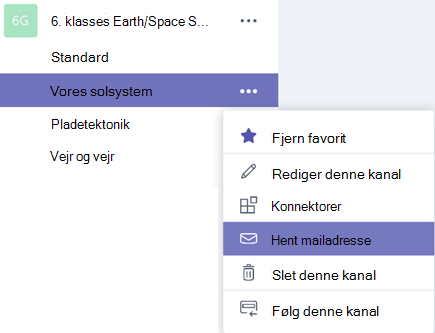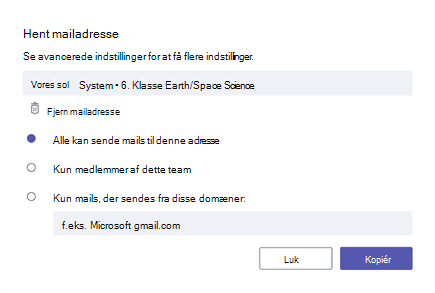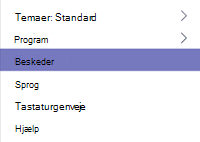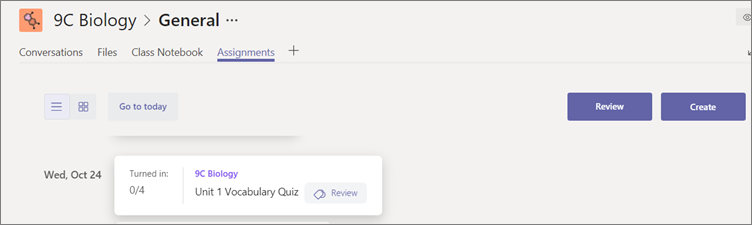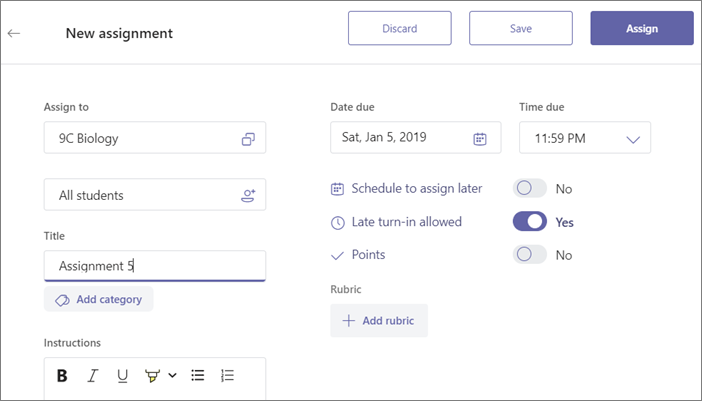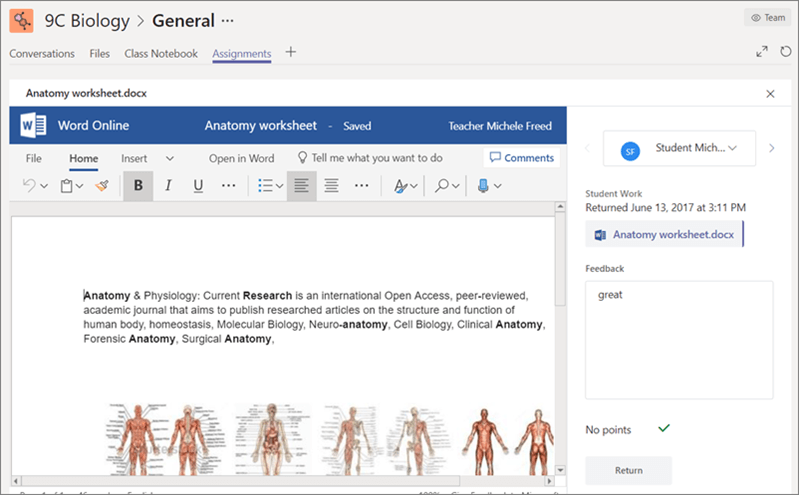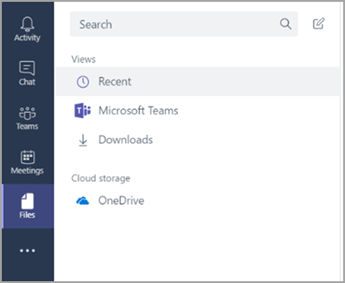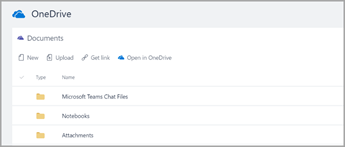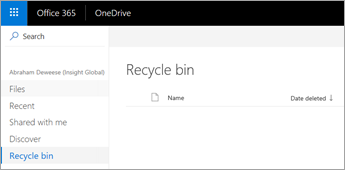Kom i gang med den digitale hub til læring og undervisning i Office 365 Education.
Du kan let administrere arbejdsgangen på dit hold, mens du får hver eneste studerendes stemme i spil
"Microsoft Teams har givet alle studerende – selv de mest stille – en stemme i min klasse." – Underviser i grundskole
Microsoft Teams er en digital hub, som samler møder, samtaler, filer og apps i én enkelt oplevelse i Office 365 Education. Ved hjælp af Teams kan undervisere hurtigt og nemt gå fra samtaler til oprettelse af indhold med kontekst, kontinuitet og gennemsigtighed. Microsoft Teams imødekommer forskellige gruppers unikke behov for samarbejde, så de får tingene gjort nemt og hurtigt:
-
Administrer projekter, opgaver og indhold ved hjælp af programmer, som du bruger hver dag – alle sammen tilgængelige i ét enkelt, brugerdefineret arbejdsområde
-
Hold dig opdateret med oplysninger og opdateringer i realtid, som deles i faste teamsamtaler, private chatsamtaler (disse kan om nødvendigt modereres), teammøder og andre kanaler
-
Understøtter omfattende samarbejde og problemfrie oplevelser med integrerede apps fra Microsoft 365 som f.eks. Word, Excel, PowerPoint og OneNote-klassenotesbog og uddannelsespartnere som busuu, Canvas, Flipgrid og Kahoot!
Bemærk!: Office 365 Education indeholder nu Teams. Det betyder, at Microsoft Teams nu er gratis for alle studerende, undervisere og andre medarbejdere via Office 365 Education!
Tabellen nedenfor beskriver et par eksempler på, hvordan undervisere kan arbejde sammen i Teams for at hjælpe med at understøtte innovative undervisningsmetoder og bedste fremgangsmåder i samarbejdsbaserede klasseværelser og skoler.
|
Scenarie |
Beskrivelse |
|
Engagerende oplevelser i klasselokalet |
Spar tid, og organiser nemt klasseværelsesdiskussioner, administrer opgaver, og samarbejd med studerende for at skabe tilpassede læringsmiljøer og imødekomme dine studerendes unikke lærings- og udviklingsbehov. |
|
Planlægning af lektioner |
At udvikle lektionsplaner til forskellige fag og karakterniveauer kræver effektiv kommunikation og samarbejde mellem undervisere fra hele skolen eller distriktet. |
|
Professionelle læringsfællesskaber |
Samarbejd i professionelle læringsfællesskaber (PLC’er), og del de bedste fremgangsmåder for at skabe professionelle udviklingsmuligheder og støtte andre undervisere. |
|
Programmer efter skoletid |
En nylig undersøgelse viste, at programmer efter skoletid overvældende forbedrer de studerendes viden om stem-karriere (80 %), fremmer en mere positiv holdning til STEM (78 %) og øger vedholdenhed og kritisk tænkning (72 %)1. Undervisere kan arbejde sammen om hele tiden at skabe spændende og stimulerende aktiviteter for at tilskynde eleverne til at deltage i disse vigtige, frivillige programmer. |
¹Hinton, M. (2017, March). Study Links After-School Programs to Improved STEM Knowledge. Education Week. (Hinton, M. (marts 2017). Studie viser forbindelse mellem programmer efter skoletid og forbedret STEM-viden. Education Week.) Hentet fra http://blogs.edweek.org/edweek/time_and_learning/2017/03/new_study_examines_link_between_after-school_programs_stem_knowledge.html?cmp=eml-enl-eu-news3
Forstå Microsoft Teams
Du kan oprette forskellige teams til forskellige klassetimer, projekter, aktiviteter (efter behov) og invitere andre fra skolen eller distriktet til at tilmelde dig som medlemmer. Teams kan også oprettes baseret på eksisterende Microsoft 365 Grupper, og eventuelle ændringer af Microsoft 365 Grupper synkroniseres automatisk i Teams. Dette forenkler processen med at invitere og administrere teammedlemmer og gemmer gruppefiler i Microsoft Teams.
Individuelle klasser kan f.eks. organiseres yderligere i kanaler, der indeholder faner til samtaler, filer, noter og meget mere. Kanaler kan oprettes ud fra klassens forskellige behov, f.eks. efter enhed, emne eller projektbaseret gruppe. Faner gør det muligt for klassen at uploade, gennemse og redigere filer, noter og tilpasset indhold (f.eks. dokumenter, regneark, præsentationer, videoer, eksterne links, andre programmer og meget mere). Dette indhold er derefter let tilgængeligt for alle i klassen.
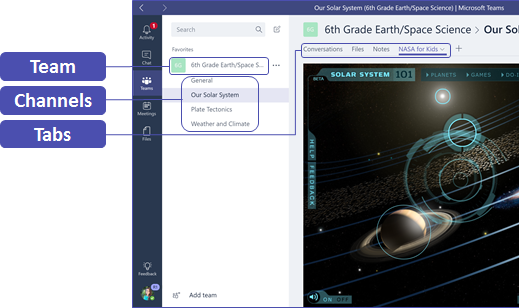
Tip!: Det er nemt at konfigurere Teams på din mobilenhed, og det sikrer, at du nemt kan oprette forbindelse til din klasse hvor som helst, når som helst og på en hvilken som helst enhed. Download Teams fra Windows Store (Windows Phone), App Store (Apple iOS) eller Google Play (Android).
Introducer Microsoft Teams til din klasse
Læg ud med et intromøde for at forventningsafstemme, give vejledning og demonstrere de grundlæggende funktioner i Microsoft Teams. Bed din klasse om at bruge Microsoft Teams som deres primære værktøj til kommunikation og samarbejde under jeres teambaserede aktiviteter.
Tilpas Microsoft Teams dit unikke scenarie
Velfungerende teams skal bruge simple og intuitive værktøjer for at kunne kommunikere og samarbejde hurtigt og effektivt. Uanset om du forbereder lektionsplaner, tilpasser et læringsmiljø, udvikler et program efter skole eller administrerer andre teambaserede aktiviteter eller projekter, kan Teams hjælpe dig med at få succes. I de følgende trin viser vi dig, hvordan du kommer i gang og tilpasser unikke klasseteams.
Opret dit team, og inviter teammedlemmer
-
Hvis du vil starte Teams, skal du gå til appstarteren – "vaflen"
Bemærk!: Hvis du har problemer med at få adgang til Teams, skal du kontakte din it-Administration for at sikre, at du har den rigtige licens.
-
Vælg Deltag i eller opret et team >Opret team > klasser.
-
Bemærk!: Hvis din skole bruger School Data Sync, oprettes dine klasser automatisk til dine med elevlister, der er forbundet til skolens informationssystem, så du ikke behøver at bekymre dig om dette trin.
-
I Opret dit team skal du navngive din klasse og skrive en kort beskrivelse, der forklarer formålet med klassen, og derefter vælge Næste.
Bemærk!: Lad indstillingen Beskyttelse af personlige oplysninger stå på Privat – kun teamejere kan tilføje medlemmer (du kan om nødvendigt ændre denne indstilling senere).
Tip!: Før du oplærer din klasse, kan du tilpasse konfigurationen af Microsoft Teams. Start med at oprette din klasse, konfigurere et par kanaler og tilføje et par faner. Prøv derefter at forsyne nogle faner med relevant, engagerende og nyttigt indhold.
-
Du kan let tilføje personer, grupper og distributionslister fra din skole eller dit distrikt. Når du begynder at skrive navne, vises der en rulleliste med personer fra dine mailkontakter. Klik på knappen Tilføj for at tilføje teammedlemmer, eller vælg Spring over for at konfigurere indhold først og tilføje teammedlemmer senere (anbefales).
Opret nogle vigtige kanaler og faner med godt indhold
Hver klasse, du opretter, har en Generelt-kanal . Du kan tilføje flere kanaler for at holde din klasse organiseret. Som standard har alle i klasseholdet adgang til disse kanaler.
Tip!: Slå Teams-træningstip og -meddelelser op på kanalen Generelt , så du nemt kan finde dem. Det er et praktisk sted, hvor hele klassen kan få hjælp og vejledning, men det er særligt brugbart for nye medlemmer af Microsoft Teams.
-
Hvis du vil oprette flere kanaler, skal du vælge ellipserne (...) ud for klasseholdets navn på kanallisten.
-
Vælg Tilføj kanal fra rullemenuen.
-
I dialogboksen skal du navngive din kanal og skrive en kort beskrivelse, der forklarer formålet med kanalen. Vælg Tilføj.
Tip!: Når du har oprettet et par kanaler, skal du lægge dem med introduktionsindhold, som klassen kan se, når de logger på første gang. Du kan f.eks. starte en ny samtale ved at skrive et spørgsmål i hver kanal. Du kan også @mention bestemte klassemedlemmer til at engagere dem i din diskussion.
-
Inden for individuelle kanaler kan du oprette faner til forskelligt indhold og programmer. Der oprettes flere standardfaner i hver kanal, herunder Samtaler, Filer, Klassenotesbøger og Opgaver. Opret en ny fane ved at trykke på + til højre for standardfanerne, vælge en app eller en fil til fanen (såsom Word eller Planner), navngive den og vælge knappen Gem.
Bemærk!: Nogle tjenester og programmer kan have konfigurationer, som afviger lidt fra instruktionerne her.
-
Hvis du vil oprette en ny fane, der linker direkte til en bestemt fil (f.eks. en lektionsplan eller disposition eller en interaktiv klassepræsentation), skal du vælge + og derefter vælge appen til filtypen (f.eks. et Word-dokument, Excel-regneark eller PowerPoint-præsentation). Find filnavnet under Filer, navngiv fanen, og vælg knappen Gem .
Tip!: Du kan fastgøre en eksisterende OneNote-klassenotesbog fra en SharePoint-side eller et andet websted (globusikon) direkte til din kanal som en fane, så klassen har hurtig adgang til den.
Flyt mailsamtaler til Microsoft Teams
Du kan sende mails til en kanal inden for Microsoft Teams for at holde al din klassekommunikation organiseret og tilgængelig på ét sted.
-
Hvis du vil oprette en mailadresse til en kanal, skal du holde markøren over kanalen og vælge ellipsen (...).
-
Vælg Hent mailadresse i rullemenuen.
-
Vælg knappen Kopiér , og gem mailadressen på din kontaktliste eller i dit mailadressekartotek.
Tip!: Videresend mails til en kanal for at fortsætte diskussioner i Microsoft Teams.
-
Du kan klikke på linket Advanced-indstillinger i vinduet Hent mailadresse for at begrænse, hvem der kan sende mails til teamet (f.eks. alle, kun teammedlemmer eller kun mails, der sendes fra angivne domæner).
Tip!: At begrænse, hvem der kan sende mails til en kanal, hjælper med at reducere risikoen for at modtage mails med spam eller phishing i Microsoft Teams.
-
Du kan tilpasse indstillingerne for mailmeddelelser for forskellige begivenheder (f.eks. personlige @mentions eller svar på samtaler, du starter) ved at klikke på dit profilbillede i nederste venstre hjørne af Teams og derefter vælge Meddelelser i rullemenuen.
Opret klasseopgaver
-
Hvis du vil oprette opgaver i Teams, skal du vælge fanen Opgaver i dit klassehold.
-
Vælg Opret > Ny opgave.
-
Tilføj dine opgaveoplysninger i vinduet Ny opgave , og vedhæft referencemateriale til dine studerende. Planlæg en forfaldsdato og en lukkedato. Hvis du vælger en lukkedato senere end forfaldsdatoen, kan de studerende aflevere for sent arbejde.
-
Når du er færdig, skal du vælge Tildel.
Tip!: Du kan gemme opgaven som en kladde, hvis du ikke er klar til at distribuere den endnu. Vend bare tilbage til fanen Opgaver senere for at tildele den.
-
Hvis du vil gennemgå og bedømme de studerendes arbejde, skal du gå til Opgaver i klassen.
-
Vælg Gennemgå for at se alle de opgaver, dine studerende har afleveret.
Du kan give feedback og noter på listen eller vælge en individuel studerendes indsendelse for at få vist vedkommendes opgave. Du kan også let og hurtigt navigere til andre studerende fra denne visning.
Skriv kommentarer til de studerende
Du kan støde på scenarier, hvor du har brug for at svare en studerende (eller de skal svare dig) direkte, men chatfunktionen er deaktiveret. Bare rolig, da du altid kan bruge funktionen @mention i Teams. Du skal blot bruge "@"-tegnet og skrive navnet på den studerende og derefter skrive din kommentar – den studerende får besked om, at du har svaret på vedkommende. Husk på, at dette ikke er en privat meddelelse, og at alle studerende og undervisere kan se den.
Gendan slettede teams og kanaler
Slettede teams og kanaler kan gendannes sådan:
-
Vælg Filer. Under Skylager skal du vælge OneDrive.
-
Vælg Åbn i OneDrive.
-
Vælg så Papirkurv for at søge efter slettede notesbøger og andet indhold.
Arkivering af indhold
Der er aktuelt ikke nogen metode til arkivering af indhold. Men hvis du vil gemme notesbøger, når klassen er afsluttet, kan du tilføje et team og navngive det "Arkiveret", eller du kan fjerne kanalerne og gendanne dem senere i OneDrive-skylageret (trinnene ovenfor).
Gennemgang af, hvad du har lært om Teams
-
Teams er en digital hub til undervisning og læring, der er fuldt integreret med Office 365 Education. Teammedlemmer kan nemt kommunikere og samarbejde ved hjælp af velkendte Microsoft 365 programmer som Word, Excel, OneNote-klassenotesbog og PowerPoint. Teams er gratis for Office 365 Education abonnenter.
-
Du kan organisere dit team ved at oprette brugerdefinerede kanaler og faner, der opfylder dine samarbejdskrav. Faner kan linke direkte til dine filer og dit indhold, til Microsoft 365 programmer som f.eks. Planner og PowerBI eller til uddannelsesapps som Flipgrid, Quizlet og Nearpod!
-
Flyt mails til Teams for at holde alle dine klassesamtaler samlet på ét sted.
-
Brug Opgaver i Teams til nemt at administrere klassearbejde fra start til slut. Opret, distribuer og giv karakterer for opgaver på ingen tid!
-
Læs mere om de nye oplevelser i Teams i Office 365 Educationher på Education-bloggen.
-
Udforsk hjælpecentret til Microsoft Education, hvis du har brug for hjælp til noget andet.